
Проблемы с выходом из спящего режима в Windows 10 могут стать довольно раздражающими для пользователей, замедляя работу и мешая продуктивности. Несмотря на то, что спящий режим призван экономить энергию и обеспечивать быстрый доступ к компьютеру, иногда возникают ситуации, когда система не выходит из этого режима должным образом.
Компьютер не выходит из спящего режима Windows 10
В этой статье мы рассмотрим несколько распространенных причин, по которым Windows 10 может не выходить из спящего режима, а также предложим решения для исправления этой проблемы. Если ваш компьютер или ноутбук столкнулся с этой неприятностью, читайте далее, чтобы узнать, как ее решить и вернуть нормальную работу вашей операционной системы.
Запустите инструмент устранения неполадок питания
-
Откройте Параметры Windows: Чтобы запустить инструмент устранения неполадок питания, нажмите на кнопку "Пуск" в левом нижнем углу экрана, затем выберите "Настройки" (это значок шестеренки).
-
Перейдите в раздел "Обновление и безопасность": В окне "Параметры Windows" найдите и выберите раздел "Обновление и безопасность".
-
Выберите "Устранение неполадок": В меню слева выберите вкладку "Устранение неполадок".
-
Запустите инструмент "Питание": Пролистайте список и найдите раздел "Питание". Затем нажмите на кнопку "Запустить сейчас", чтобы запустить инструмент устранения неполадок питания.
-
Подождите завершения анализа: Инструмент начнет сканирование системы на предмет возможных проблем с питанием. Дождитесь завершения процесса.
-
Примените рекомендации: После завершения анализа инструмент предложит решения для обнаруженных проблем. Примените рекомендации, которые соответствуют вашей ситуации.
-
Перезагрузите компьютер: После применения всех рекомендаций перезагрузите компьютер, чтобы изменения вступили в силу.
Этот инструмент поможет выявить и устранить возможные проблемы с питанием, которые могут мешать корректному выходу компьютера из спящего режима в операционной системе Windows 10.
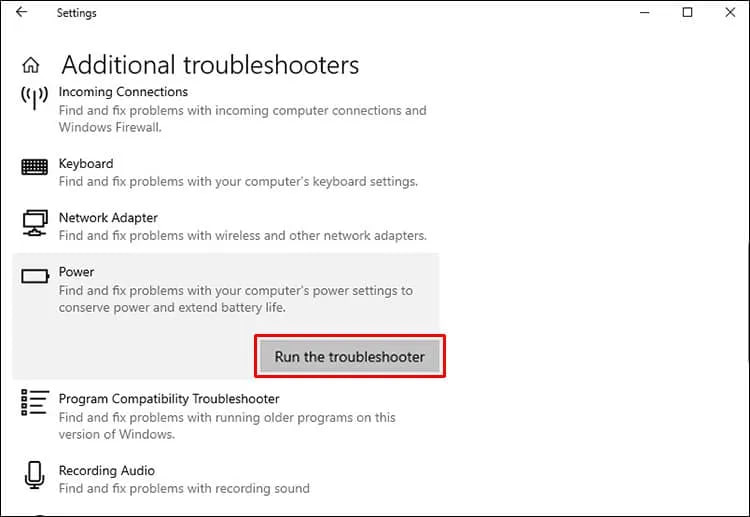
Отрегулируйте дополнительные параметры питания
-
Откройте Панель управления: Нажмите на кнопку "Пуск" в левом нижнем углу экрана и введите "Панель управления" в строке поиска. Затем выберите соответствующий результат.
-
Перейдите к настройкам питания: В окне "Панель управления" найдите раздел "Оборудование и звук" и выберите "Параметры питания".
-
Выберите активный план электропитания: В открывшемся окне выберите активный план питания, который вы используете. Обычно выбран план "Рекомендуемый".
-
Настройте дополнительные параметры питания: На странице выбранного плана питания найдите ссылку "Изменение дополнительных параметров питания" и перейдите к ней.
-
Настройте параметры питания: В открывшемся окне вы увидите различные параметры питания, которые можно настроить. Обратите внимание на параметры, связанные с режимом сна и гибернации, такие, как "Время до перехода в спящий режим" и "Действия при закрытии крышки". Установите значения в соответствии с вашими предпочтениями.
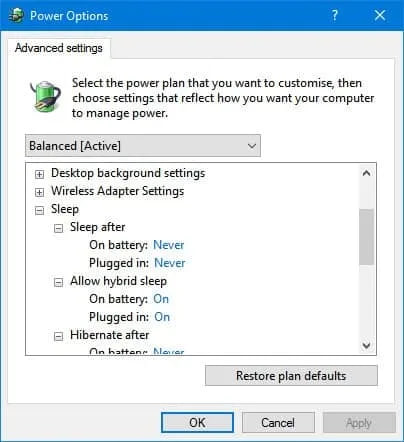
-
Сохраните изменения: После настройки параметров питания нажмите кнопку "Сохранить изменения", чтобы применить внесенные изменения.
Это позволит вам настроить параметры питания в соответствии с вашими потребностями и предотвратить возможные проблемы с выходом из спящего режима в операционной системе Windows 10.
Отключение гибридного сна
-
Откройте Панель управления: Нажмите на кнопку "Пуск" в левом нижнем углу экрана, введите "Панель управления" в строке поиска и выберите соответствующий результат.
-
Выберите "Параметры питания": В окне "Панель управления" найдите раздел "Оборудование и звук" и выберите "Параметры питания".
-
Измените параметры плана электропитания: Найдите ваш текущий активный план питания и нажмите на ссылку "Изменение параметров плана".
-
Настройте параметры гибернации: В открывшемся окне перейдите к разделу "Настройка параметров сна" и найдите опцию "Включение гибридного сна". Если она включена, снимите с неё галочку.
-
Сохраните изменения: Нажмите кнопку "Сохранить изменения", чтобы применить внесенные настройки.
Отключение гибридного сна может помочь решить проблемы с выходом компьютера из спящего режима в Windows 10, особенно если он переходит в режим гибернации вместо простого сна.
Обновить драйвер дисплея
-
Откройте Диспетчер устройств: Нажмите клавишу Win + X на клавиатуре и выберите "Диспетчер устройств" из списка.
-
Найдите и раскройте раздел "Адаптеры дисплея": В Диспетчере устройств найдите и щелкните раздел "Адаптеры дисплея", чтобы раскрыть список доступных адаптеров.
-
Выберите ваш графический адаптер: Найдите ваш графический адаптер в списке (обычно это NVIDIA, AMD или Intel) и нажмите правой кнопкой мыши на его названии.
-
Выберите "Обновить драйвер": В контекстном меню выберите пункт "Обновить драйвер". Windows предложит вам выбрать, как обновить драйвер: автоматически или вручную. Рекомендуется выбрать "Автоматический поиск обновленного ПО драйвера".
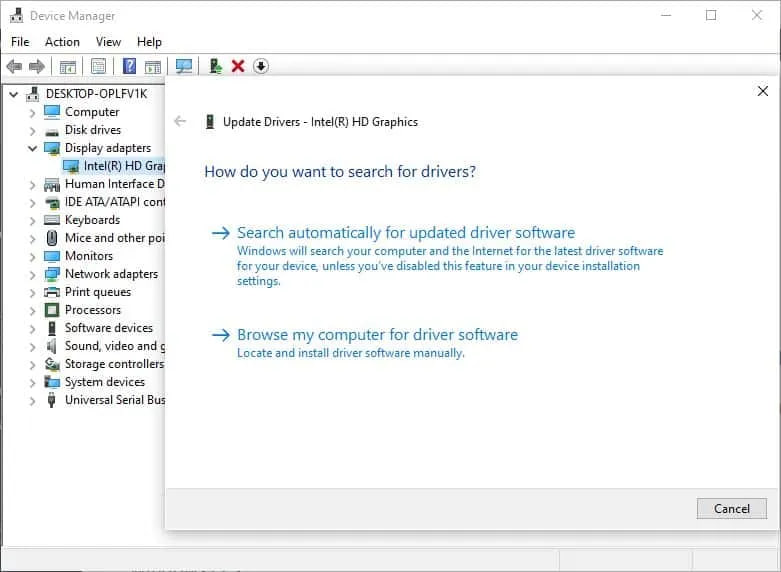
-
Дождитесь завершения процесса обновления: Windows начнет поиск и установку доступных обновлений драйверов для вашего графического адаптера. Дождитесь завершения этого процесса.
-
Перезагрузите компьютер: После установки обновленного драйвера перезапустите компьютер, чтобы изменения вступили в силу.
Обновление драйвера дисплея может решить проблемы, связанные с выходом операционной системы Windows 10 из спящего режима, особенно если они связаны с совместимостью или стабильностью графического драйвера.

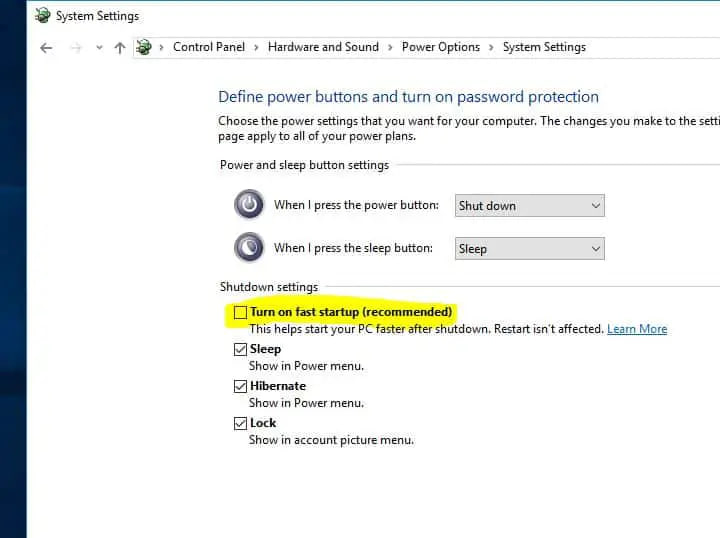
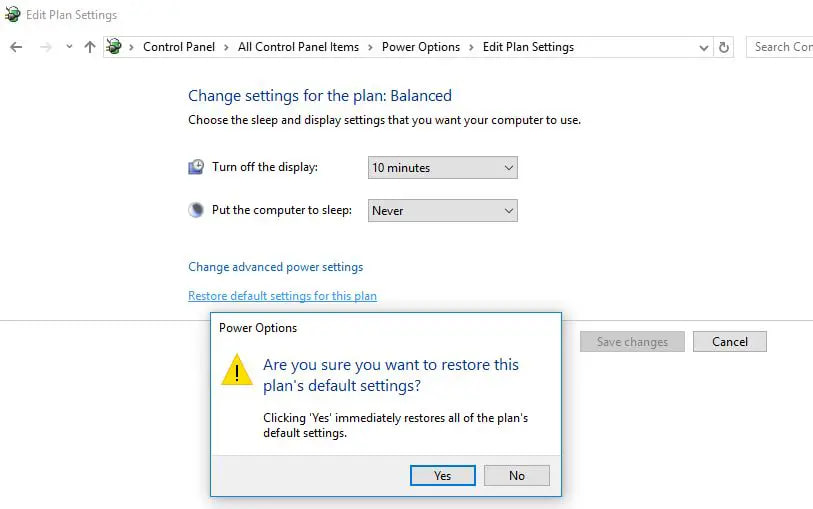


Добавить комментарий